BIOS arba pagrindinė įvesties / išvesties sistema yra atsakinga už pradinį kompiuterio paleidimą ir leidžia operacinei sistemai pamatyti įdiegtą aparatinę įrangą. Kartais vartotojui reikia paleisti sistemą iš kompaktinio disko ar „flash“įrenginio, šiuo atveju būtina teisingai nurodyti įkrovos įrenginį.
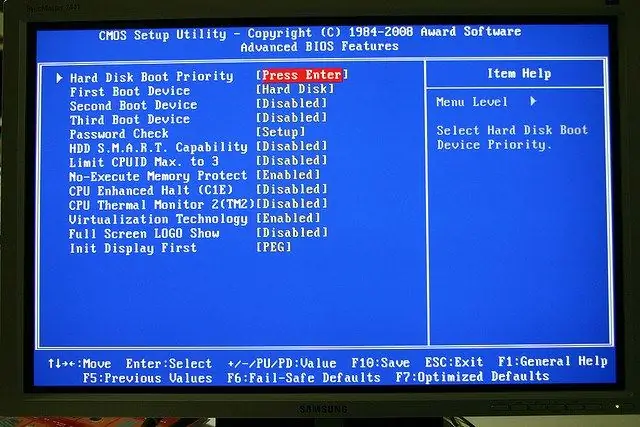
Nurodymai
1 žingsnis
Daugelis kompiuterių turi labai patogią parinktį iškviesti įkrovos meniu, paprastai jis atidaromas, kai sistemos paleidimo metu paspaudžiate F12. Jei kompiuteryje atidaromas įkrovos meniu, tiesiog pasirinkite USB atmintinę iš sąrašo kaip įkrovos įrenginį.
2 žingsnis
Jei įkrovos meniu neatidaromas arba visada reikia paleisti iš USB atmintinės, BIOS turite nustatyti atitinkamus nustatymus. Įveskite BIOS, daugelyje kompiuterių reikia paspausti „Del“arba „F2“. Taip pat galimos kitos parinktys - „Ctrl“+ alt=„Vaizdas“+ Esc, F1, F3, F10.
3 žingsnis
Atsidariusiame BIOS lange raskite skirtuką, kuriame yra „First boot“ir „Second boot“eilutės, atitinkamai apibrėžiančios pirminį ir antrinį įkrovos įrenginius. Skirtuko pavadinimas priklauso nuo BIOS versijos - pavyzdžiui, skirtukas gali būti vadinamas „Advanced BIOS Features“. Norėdami, kad sistema būtų paleista iš „flash“disko, sąraše, esančiame šalia pirmosios įkrovos eilutės, pasirinkite USB įrenginį. Pasirinkimas atliekamas mygtukais „Aukštyn“ir „Žemyn“. Antrąjį įkrovos įrenginį (antrąjį įkrovą) galima nustatyti kaip kietąjį diską.
4 žingsnis
Pasirinkę „flash“diską kaip įkrovos įrenginį, išsaugokite pakeitimus paspausdami F10 arba BIOS meniu pasirinkdami elementą Išsaugoti ir išeiti iš sąrankos. Atsiras langas, kuriame bus klausiama, ar norite išsaugoti, įveskite Y ir paspauskite Enter. Dabar kompiuteris bus paleistas iš USB atmintinės, jei jis įdėtas, arba iš kietojo disko, jei jo nėra.
5 žingsnis
Atkreipkite dėmesį, kad diegdami „Windows“, nesvarbu, iš kokio įrenginio diegiate, po pirmojo automatinio perkrovimo turite dar kartą įvesti BIOS ir nustatyti kietąjį diską kaip pagrindinį įkrovos įrenginį. Jei tai nebus padaryta, pirmasis OS diegimo etapas bus pradėtas iš naujo. Štai kodėl, diegiant OS, patogu per įkrovos meniu pasirinkti pagrindinį įkrovos įrenginį - nieko BIOS nekeičiate, o po perkrovimo sistema automatiškai įsijungs iš kietojo disko.






